【初心者向け】初めてのArduino 導入~Lチカまで
はじめに
今回は「Arduino」についてご紹介します。
Arduino(アルディーノ)とは、「Arduinoボート」および「Arduino IDE」から構成されるシステムです。
「Arduinoボード」はマイコン、入出力ポートを備えた基板であり、「Arduino IDE」はプログラムを作成・コンパイル・デバッグをし、それをArduinoボードに転送するための統合開発環境と呼ばれるPC上で動作させる一種のソフトウェアです。
もともと、2005年にイタリアで”電子工作をもっと手軽にできるように”と開発されました。「Arduino」という名称は、Arduinoプロジェクトメンバーのひとりが行きつけにしていたバーの店名「Bar di Re Arduino(Arduino王のバー)」から付けられたとされています。

Arduinoでできること
プログラムを組み込むことで、モータの制御やセンサの状態検知などを行うことができます。
外部の電子部品の入出力機能を持ち、デジタルやアナログ出力、シリアル通信処理ができるようになっており、
またプログラミング処理能力を持ち、計算処理や割り込み処理機能なども持ち合わせています。
Arduinoには直接接続することにより機能を拡張できる”シールド”と呼ばれる拡張ボードが多数販売されています。
SDカードを利用できるSDシールドや、Wi-Fiを使用できるWi-Fiシールドなど様々なシールドがあります。
シールドをArduinoに差し込むだけで手軽に機能を追加することができ、組み合わせればさらにいろいろなことに使用することができます。

Arduino IDEではプログラムのことを”スケッチ”と呼びます。
サンプルスケッチが数多く用意されており簡単に動作をさせることができます。
必要なもの
・Arduinoボード (今回はArduino unoを使用します)
・USBケーブル (PCとArduinoボードを繋ぐUSBケーブルで、A-Bタイプのものを使用します)
・PC
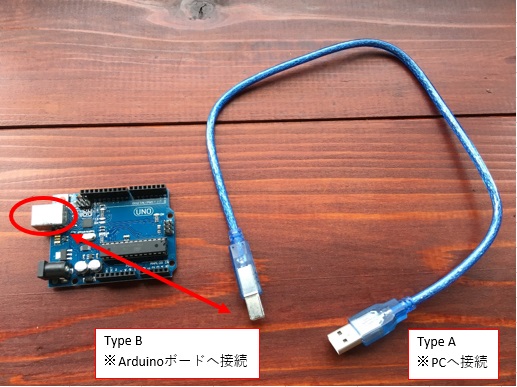
Arduino IDEのインストール
Arduino IDEという専用ソフトが必要です。
Arduinoの公式ホームページよりダウンロードを行います。
“SOFTWARE”をクリックします。
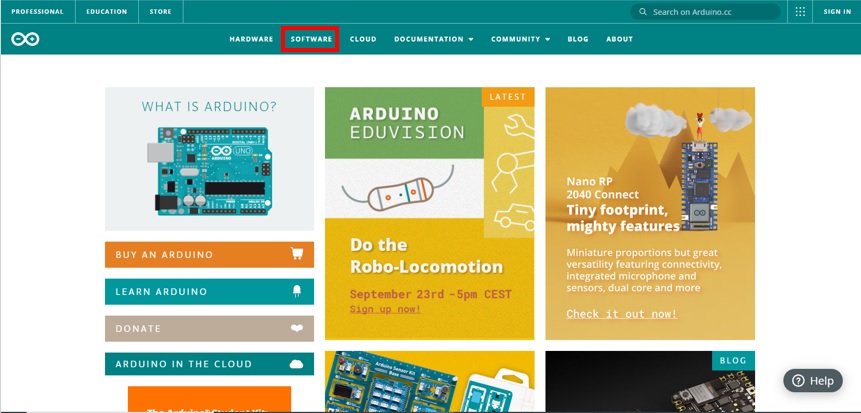
お使いのPCに合わせてダウンロードします。
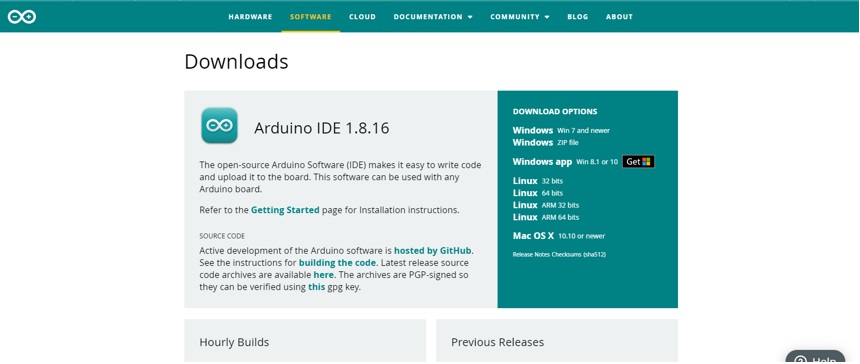
“JUST DOWNLOAD”をクリックします。
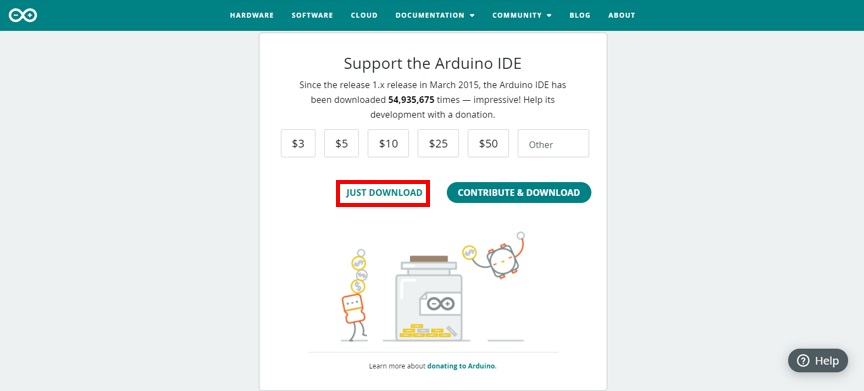
これで開発環境の準備ができました。

動作チェック
実際に動作を確認するため、ボードに実装されているLEDを点滅させてみます。

PCとArduinoボードを接続します。

接続するとPCからArduinoボードに電源が供給されるため、緑色のLEDが点灯します。

インストールしたArduino IDEを起動すると、下の写真のようなウィンドウが表示されます。
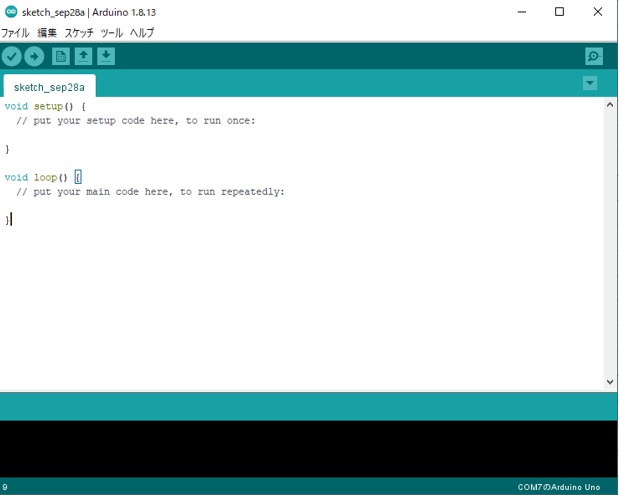
使用するボードを選択します。ArduinoにはUnoの他にも種類があり、またArduino以外のボードも使用できるものもあります。
タブから”ツール”→”ボード”より、使用するボードを選択します。今回はArduino Unoを使用します。
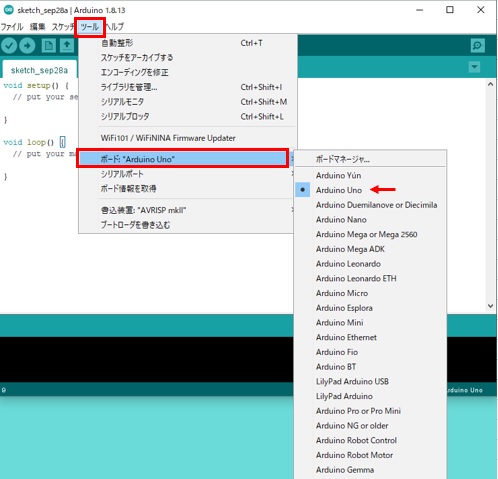
次にシリアルポートを選択します。
タブから”ツール”→”シリアルポート”より、Arduinoボードと接続されているシリアルポートを選択します。
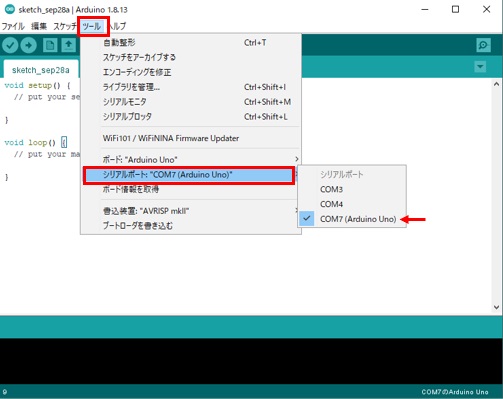
LEDを点滅させるサンプルスケッチを使用します。
タブから”ファイル”→”スケッチ例”→”01.Basics”→”Blink”を選択します。
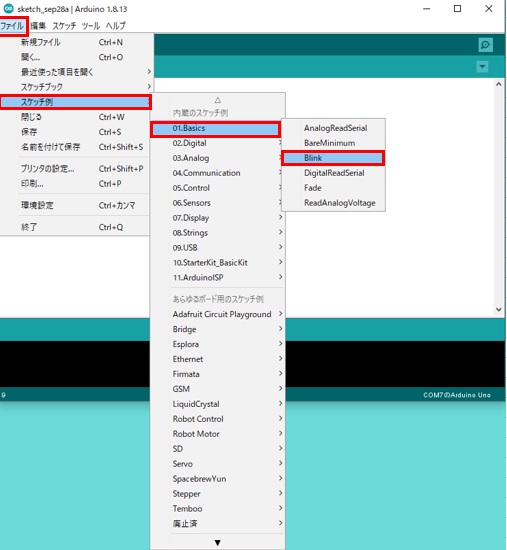
すると新たなウィンドウにスケッチが表示されます。
矢印を押して実行すると、ボードへ書き込まれて橙色のLEDが1秒毎に点滅します。
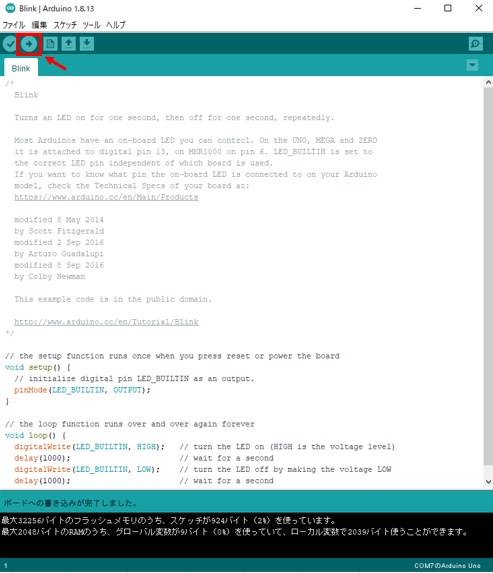
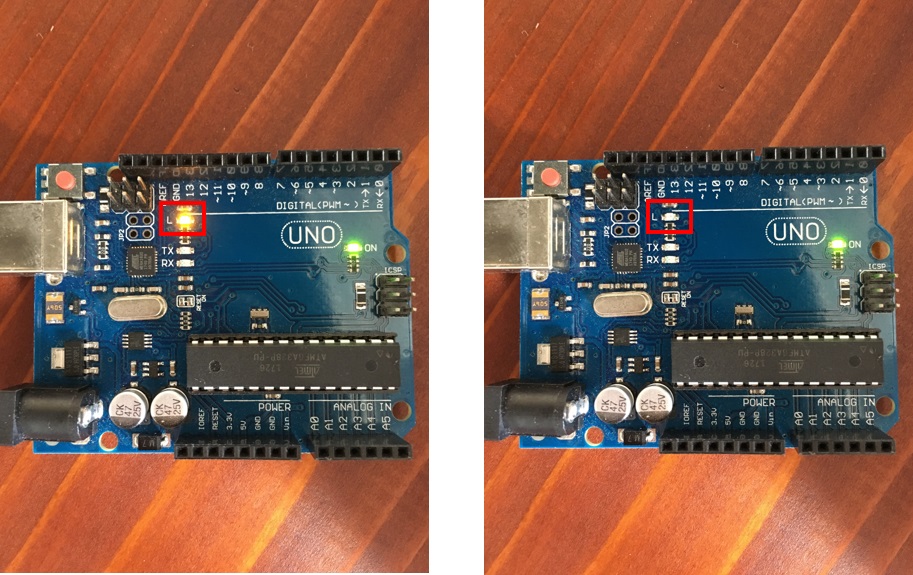
プログラム中身
// LED_BUILTINという名前で内部でLEDポートが設定されている
// 最初に1度だけ実行される
void setup() {
pinMode(LED_BUILTIN, OUTPUT); // 出力設定
}
// 繰り返し実行される
void loop() {
digitalWrite(LED_BUILTIN, HIGH); // LEDを点灯
delay(1000); // 1000ms(1秒)待つ
digitalWrite(LED_BUILTIN, LOW); // LEDを消灯
delay(1000); // 1000ms(1秒)待つ
}USBケーブルがArduinoボードに電気を供給する部分になっているため、USBケーブルを抜くとArduinoボードに電流は流れなくなります。
Arduinoボードに書き込んだプログラムはそのまま残っているため、再度電気を供給すると今回書き込んだプログラムが実行される状態になっています。
まとめ
Arduinoについてご紹介しました。
Arduinoは手軽に電子工作が行えるツールとして親しまれています。
サンプルスケッチが数多く用意されていることも導入しやすい点だと思います。
さまざまなことにArduinoを活用してみてください。
